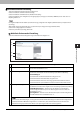Operation Manual
[Administration] Registerseite
[Sicherheit (Security)] Einstellung und Handhabung 315
0.[Sicherheit (Security)] Einstellung und Handhabung
In der Sicherheitsseite können Sie ein WLAN-Zertifikat für die Anmeldung auf dem RADIUS-Server installieren, ein
Serverzertifikat für SSL installieren oder exportieren und für SCEP (automatische Installation) einrichten, ein CA-
Zertifikat installieren und ein Zertifikat für die IEEE 802.1X-Authentifizierung installieren und für SCEP (automatische
Installation) einrichten.
S.315 “Systemzertifikat installieren”
S.321 “Client Zertifikat erstellen/exportieren”
S.323 “CA-Zertifikat installieren”
Systemzertifikat installieren
Um SSL für HTTP, den FTP Server, den IPP Druckdienst, den Web Druckdienst oder die Off Device Customization
Architecture zu aktivieren, müssen Sie jeweils ein Systemzertifikat installieren.
Zur Installation dieser Systemzertifikate können Sie ein selbstsigniertes Zertifikat erzeugen oder eines von einer
ausgebenden Organisation oder einem CA-Server installieren. Sie können es auch automatisch von einem CA-Server
mittels SCEP installieren.
S.315 “Selbstsigniertes Zertifikat erzeugen/exportieren”
S.317 “Importiertes Systemzertifikat installieren”
S.318 “Importiertes Systemzertifikat löschen”
S.319 “Systemzertifikat automatisch installieren”
S.320 “Automatisch installiertes Systemzertifikat löschen”
Um SSL für HTTP, den FTP Server, den IPP Druckdienst, den Web Druckdienst und die Off Device Customization
Architecture zu aktivieren, müssen Sie folgende Zertifikate für das System und den Client PC installieren:
*1 Wenn für HTTP Netzwerkdienst, FTP Server, IPP Druck und Off Device Customization Architecture ein selbstsigniertes Zertifikat für das
System verwendet wird, muss dies auch für den Client PC verwendet werden. Wird ein importiertes Systemzertifikat für das System
installiert, muss ebenfalls ein CA Zertifikat für den Client PC installiert werden.
*2 Unter Windows Vista kann SSL auch aktiviert werden, indem Zertifikate nur auf dem System installiert werden. In diesem Fall erscheint
eine Warnmeldung bei der Bedienung des Systems. Wählen Sie die entsprechende Position. “Problem mit Sicherheitszertifikat dieser
Webseite” wird angezeigt. Wenn Sie Windows Vista benutzen, wählen Sie [Mit dieser Webseite fortfahren (nicht empfohlen) (Continue to
this website (not recommended)]. Wenn Sie die Sicherheit erhöhen wollen, können Sie Zertifikate auch auf dem Client PC installieren.
S.323 “CA-Zertifikat installieren”
Wenn Sie ein Anwenderzertifikat in diesem System installieren, sollten Sie aus Sicherheitsgründen für die Verbindung
mit dem Client-Computer ein Crosskabel verwenden.
Selbstsigniertes Zertifikat erzeugen/exportieren
1
Starten Sie TopAccess im berechtigungsbasierten Modus.
S.15 “Berechtigungsbasierter Modus”
2
Klicken Sie auf das Register [Administration].
SSL
verwenden
für...
Notwendiges Zertifikat für das System Notwendiges Zertifikat für den Client PC
Systemzertifikat CA
Zertifikat
Selbst-
signiertes
Zertifikat
Client
Zertifikat
CA Zertifikat
Selbst-
signiertes
Zertifikat
Systemzertifikat
von Ausgabestelle
/ CA-Server
HTTP, FTP, IPP
Druck, Off
Device
Customization
Architecture
*1
Erforderlich - - (Erforderlich)
*2
--
- Erforderlich - - - (Erforderlich)
*2
Web Service
Druck
- Erforderlich Erforderlich - Erforderlich Erforderlich
Erforderlich - - Erforderlich - -